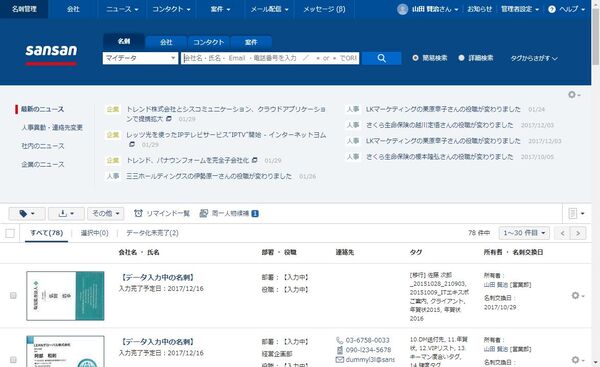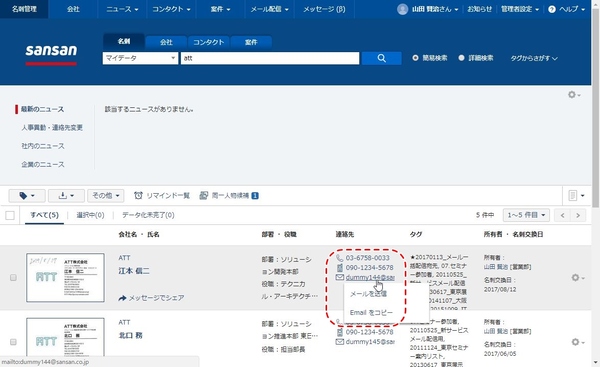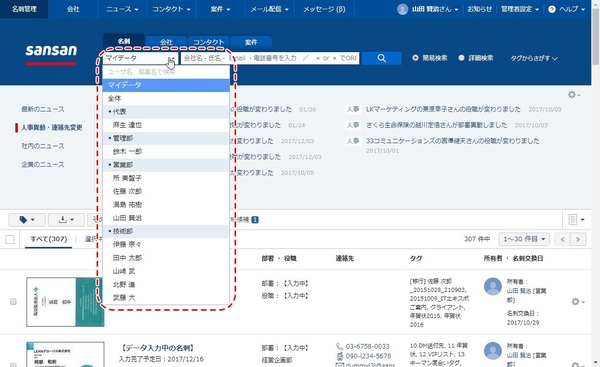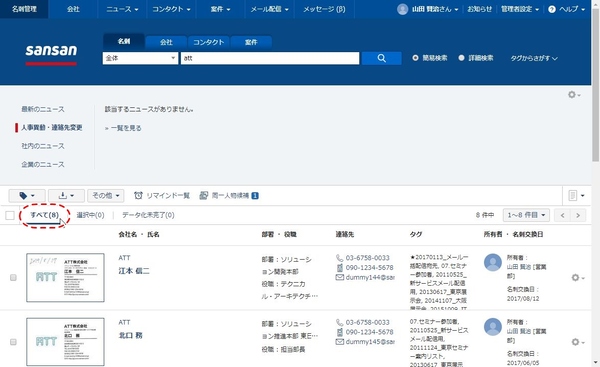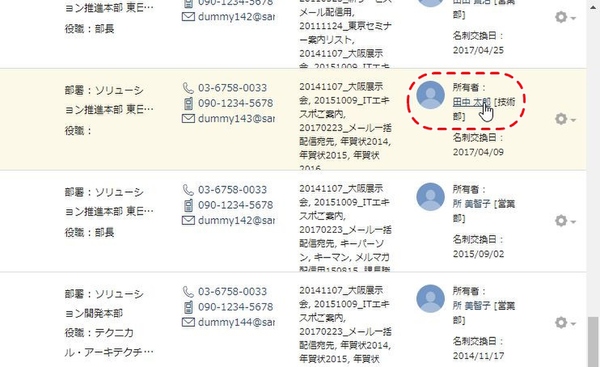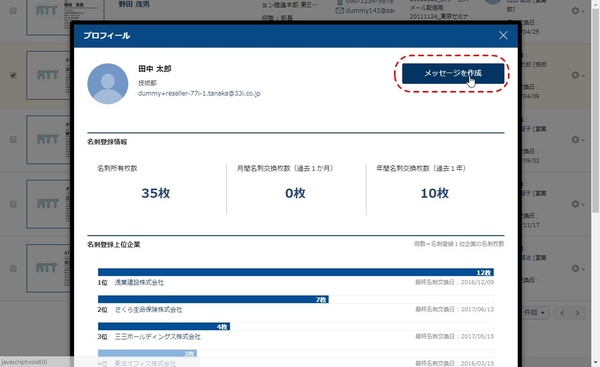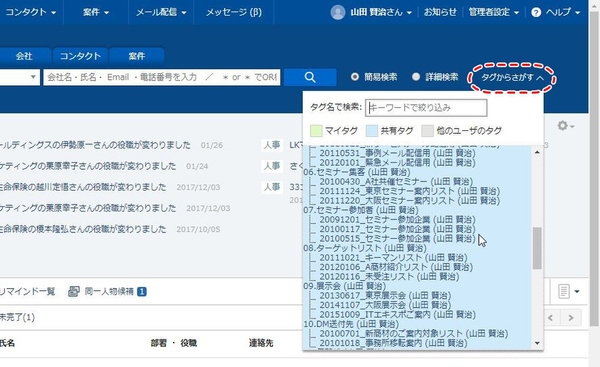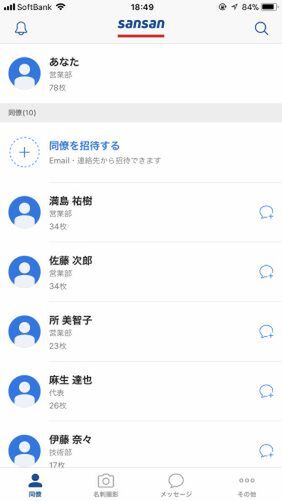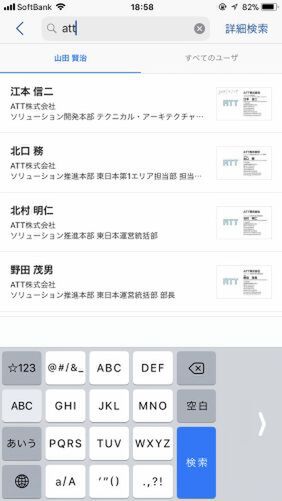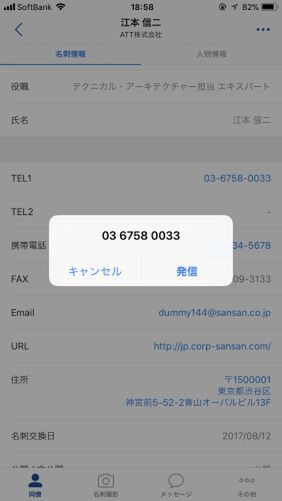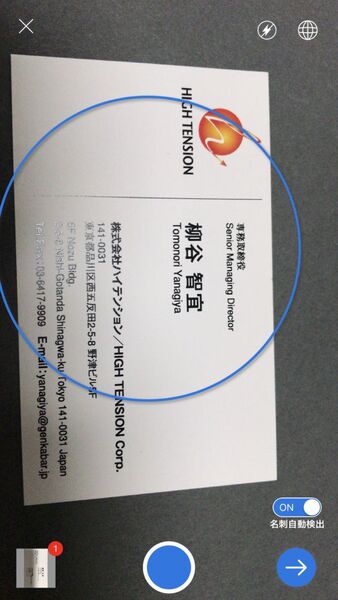社内で管理している名刺情報を縦横無尽に検索する
Sansanにログインすると、「名刺管理」タブが表示される。画面上部には、登録されている名刺に関わる人事異動や企業ニュースや社内で追加された名刺の情報などが表示される。その下には、自分が登録した名刺が一覧表示される。
検索は画面上部の検索フォームから行なう。試しに会社名の一部を入力して検索すると、該当の名刺がリストアップされる。名前や部署、連絡先、タグなどが確認できる。メールアドレスをクリックすれば、そのままメールを送信することも可能。ビジネスメールで送信先を間違えるとトラブルの元になるが、Sansanの画面から起動すれば間違えないし、コピー&ペーストの手間もない。
社内の人脈を探したい場合は、プルダウンメニューから部署やユーザーを選択して検索する。もちろん、「全体」を選んで全検索をかけることも可能だ。
名刺を登録した人は、「所有者」として登録されている。アプローチしたい相手に、社内の誰がアクセスしたのかがすぐにわかるのだ。知り合いなら社用電話をかけてもいいし、面識のない相手ならSansanの「メッセージ」機能で連絡する手もある。
「タグからさがす」をクリックすれば、登録済みのタグが表示される。プルダウンメニューから選択すれば、該当する名刺が一覧表示される。自分で作ったタグとほかの人が作って共有されているタグが色分けされているのでわかりやすい。
もっと細かい条件で絞り込みたいなら、「詳細検索」をクリック。会社名や氏名だけでなく、メモやキーワードで検索することも可能。名刺交換日も条件にできるので、昨年の8月くらいに会った人、といった検索もできる。
たとえば、2017年に交換した名刺のうち、東京に拠点があるところで働いている部長もしくは取締役、といった条件で絞り込める。毎度設定するのが面倒なら、検索条件を保存しておき、後で呼び出すことも可能だ。
スマホアプリからも名刺登録や検索閲覧が可能
Sansanはスマホアプリも用意されている。いつでもどこでも全名刺データにアクセスできるのは便利だ。単に連絡帳として使うのもいいし、これから営業で訪問する会社の人脈情報を頭に入れておく、といった使い方もできる。検索だけでなく、スマホのカメラで名刺を撮影し、登録することも可能。オフィスに戻らなくても、出張先などでも追加できるので効率的だ。
次回は、人物管理機能やダイレクトメールの送信、見込み案件の管理など、ビジネスに効く機能をレビューする予定だ。

この連載の記事
-
第44回
Team Leaders
従業員エンゲージメントを重視した社内SNSツール「TUNAG」を使ってみた -
第43回
Team Leaders
超簡単にプロフェッショナルなデザインを作成できる「Canva」 -
第42回
Team Leaders
さまざまなSaaSと連携し、データを集約する業務システムを構築できる「Yoom」 -
第41回
Team Leaders
「Notion AI」で文書の要約やアイデア出し、情報収集が爆速化する -
第40回
Team Leaders
LINE AiCallを使った「AIレセプション」を飲食店の予約に導入してみた -
第39回
Team Leaders
ビジネスでのタクシー利用を効率的に管理!「GO BUSINESS」を試してみた -
第38回
Team Leaders
工場や飲食、物流の現場にあふれる紙のチェックリストやレポートをデジタル化する「カミナシ」 -
第37回
Team Leaders
チームでの情報共有に効く国産のオンラインホワイトボード「Strap」 -
第36回
Team Leaders
高機能オンラインホワイトボードサービス「Miro」の使い方 -
第35回
デジタル
Dropbox Paperはチーム共有のドキュメント作成・管理に便利 -
第34回
デジタル
Dropbox Buisinessとウェブサービスを連携させて超絶便利に使いこなす技 - この連載の一覧へ